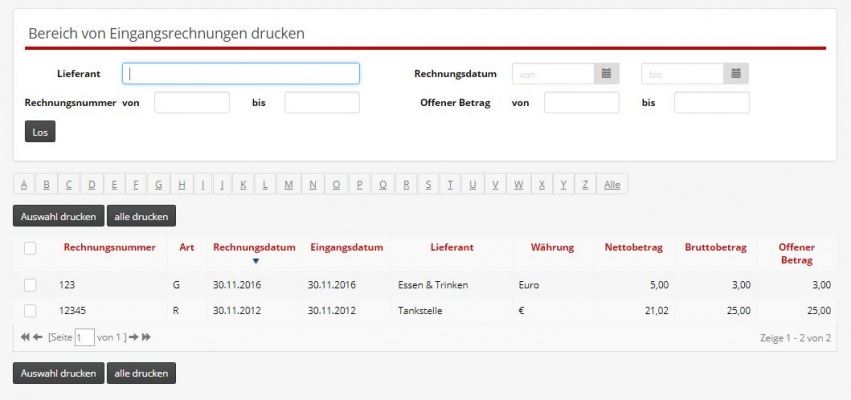Seite: Finanzen / Eingangsrechnungen drucken
Aus bmWiki
Admin (Diskussion | Beiträge) |
Admin (Diskussion | Beiträge) |
||
| Zeile 1: | Zeile 1: | ||
| - | Mit dieser Funktion können bereits | + | Mit dieser Funktion können alle bereits als PDF-Dokumente hinterlegten Eingangsrechnungen/-gutschriften gedruckt werden. Es wird ein einzelnes PDF-Dokument erstellt, dass die PDF-Dokumente enthält. |
[[Datei:Finanzen-Eingansgrechnungen drucken.jpg|Rahmen|x400px|center]] | [[Datei:Finanzen-Eingansgrechnungen drucken.jpg|Rahmen|x400px|center]] | ||
| Zeile 7: | Zeile 7: | ||
|- | |- | ||
|style="width: 60em;background-color: #F3E7CE" |'''Hinweis''' | |style="width: 60em;background-color: #F3E7CE" |'''Hinweis''' | ||
| - | + | Es werden nur die Eingangsrechnungen/-gutschriften angezeigt, bei denen das eingescannte Rechnungsdokument als PDF hinterlegt wurde. | |
|} | |} | ||
Version vom 28. Juli 2017, 16:17 Uhr
Mit dieser Funktion können alle bereits als PDF-Dokumente hinterlegten Eingangsrechnungen/-gutschriften gedruckt werden. Es wird ein einzelnes PDF-Dokument erstellt, dass die PDF-Dokumente enthält.
| Hinweis
Es werden nur die Eingangsrechnungen/-gutschriften angezeigt, bei denen das eingescannte Rechnungsdokument als PDF hinterlegt wurde. |
Bei Aufruf der Funktion erhalten Sie eine Suchmaske, in der Sie nach vorgegebenen Suchkriterien nach Rechnungen suchen können. Sie haben hier diverse Suchmöglichkeiten: Rechnungen eines bestimmten Rechnungsempfängers, nach Rechnungsnummern, nach Rechnungsdatum oder nach offenen Beträgen. Klicken Sie auf "Los" werden Ihnen alle Rechnungen angezeigt, die die eingegebenen Auswahlkriterien erfüllen und bei denen für den Rechnungsempfänger eingestellt ist, dass er Rechnungen per eMail erhalten will.
Sie haben nun zwei Möglichkeiten. Entweder Sie verschicken alle angezeigten Rechnungen, indem Sie auf Alle Rechnungen drucken drücken, oder Sie wählen links einige Rechnungen aus und betätigen dann die Schaltfläche Ausgewählte Rechnungen drucken.
Haben Sie die Druckfunktion gestartet, wird ein einziges großes PDF-Dokument erstellt, welches alle ausgewählten Rechnungsdokumente enthält. Haben Sie Ihren Internet-Browser entsprechend eingerichtet, wird dieses entweder vom Browser heruntergeladen oder sofort mit einem PDF-Reader geöffnet. Von dem PDF-Reader heraus können Sie dann dieses Dokument mit allen Rechnung drucken.